Zaznamenávanie videosekvencií
Videosekvencie sa dajú zaznamenávať v režime živého náhľadu.
-
Otočte volič živého náhľadu do polohy 1 (videosekvencia so živým náhľadom).
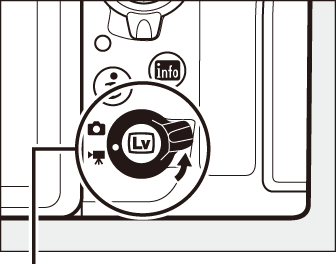
Volič živého náhľadu
-
Stlačte tlačidlo a.
Vyklopí sa zrkadlo a na monitore fotoaparátu sa zobrazí pohľad cez objektív, ktorý bude upravený pre efekty expozície. Objekt už nebude viac viditeľný v hľadáčiku.
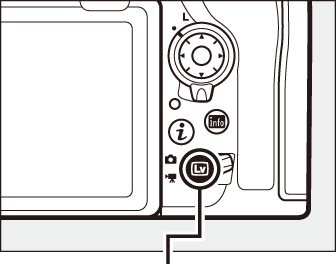
Tlačidlo a
Ikona 0
Ikona 0 (0 Zobrazenie živého náhľadu) znamená, že videosekvencie sa nedajú zaznamenávať.
Vyváženie bielej farby
Vyváženie bielej farby môžete nastaviť kedykoľvek stlačením tlačidla U a otočením príkazového voliča (0 Možnosti vyváženia bielej farby).
-
Vyberte režim zaostrovania (0 Výber režimu zaostrovania).

-
Vyberte režim činnosti AF (0 Výber režimu činnosti AF).
Automatické zaostrovanie na malé objekty
Automatické zaostrovanie na malé objekty nie je dostupné v režime videosekvencií.

-
Zaostrite.
Vytvorte kompozíciu úvodného záberu a zaostrite stlačením tlačidla AF-ON. Nezabudnite, že počet objektov, ktoré sa dajú zistiť v režime automatického zaostrovania s prioritou tváre, klesá počas zaznamenávania videosekvencií.
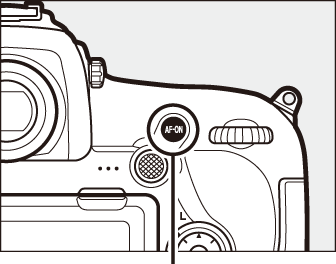
Tlačidlo AF-ON
Zaostrovanie
Zaostrenie je možné tiež nastaviť stlačením tlačidla spúšte do polovice pred začatím zaznamenávania, alebo môžete zaostriť manuálne tak, ako je to popísané v časti „Manuálne zaostrovanie“ (0 Manuálne zaostrovanie).
-
Spustite záznam.
Ak chcete spustiť zaznamenávanie, stlačte tlačidlo záznamu videosekvencií. Na monitore sa bude zobrazovať indikátor záznamu a zostávajúci čas záznamu. Expozíciu je možné uzamknúť stlačením stredu pomocného voliča (0 Uzamknutie automatickej expozície (AE)) alebo upraviť maximálne o ±3 EV pomocou korekcie expozície (0 Korekcia expozície); bodové meranie expozície nie je k dispozícii. V režime automatického zaostrovania môžete fotoaparát znovu zaostriť stlačením tlačidla AF-ON alebo klepnutím na požadovaný objekt na monitore.
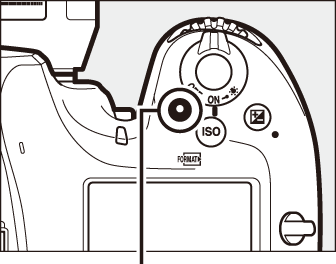
Tlačidlo záznamu videosekvencií
Indikátor záznamu

Zostávajúci čas
Zvuk
Fotoaparát môže zaznamenávať obraz aj zvuk, preto počas záznamu videosekvencií nezakrývajte mikrofón na prednej strane fotoaparátu. Nezabudnite, že vstavaný mikrofón môže zaznamenať aj zvuky fotoaparátu alebo objektívu počas automatického zaostrovania, stabilizácie obrazu alebo zmeny clony.
-
Ukončite záznam.
Ak chcete ukončiť zaznamenávanie, znovu stlačte tlačidlo záznamu videosekvencií. Záznam sa automaticky ukončí po dosiahnutí maximálnej dĺžky záznamu alebo po zaplnení voľného miesta na pamäťovej karte (vezmite do úvahy, že v závislosti od rýchlosti zápisu pamäťovej karty sa snímanie môže ukončiť ešte pred dosiahnutím maximálnej dĺžky záznamu).
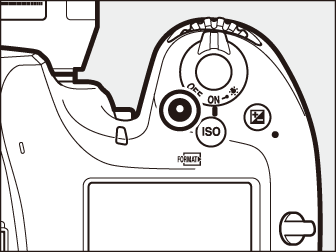
-
Ukončite živý náhľad.
Živý náhľad ukončíte stlačením tlačidla a.
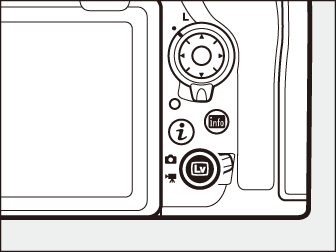
Expozičný režim
V režime videosekvencie môžete vykonať nasledujúce nastavenia expozície:
| Clona | Čas uzávierky | Citlivosť ISO | |
|---|---|---|---|
| P, S 1 | ー | ー | ー 2, 3 |
| A | ー | ー 2, 3 | |
| M | 3, 4 |
Expozícia pre režim S je ekvivalentná režimu P.
Horný limit citlivosti ISO je možné zvoliť pomocou možnosti ISO sensitivity settings (Nastavenia citlivosti ISO) > Maximum sensitivity (Maximálna citlivosť) v ponuke snímania videosekvencií (0 ISO sensitivity settings (Nastavenia citlivosti ISO)).
Bez ohľadu na možnosť vybranú pre ISO sensitivity settings (Nastavenia citlivosti ISO) > Maximum sensitivity (Maximálna citlivosť) alebo pre ISO sensitivity (mode M) (Citlivosť ISO (režim M)), keď je možnosť On (Zap.) zvolená pre Electronic VR (Elektronická stabilizácia obrazu) v ponuke snímania videosekvencií, bude horný limit ISO 25600.
Ak je vybraná možnosť On (Zap.) pre ISO sensitivity settings (Nastavenia citlivosti ISO) > Auto ISO control (mode M) (Automatické ovládanie ISO (režim M)) v ponuke snímania videosekvencií, horný limit pre citlivosť ISO je možné zvoliť pomocou možnosti Maximum sensitivity (Maximálna citlivosť).
V expozičnom režime M sa čas uzávierky dá nastaviť na hodnotu od 1/25 s do 1/8 000 s (najdlhší dostupný čas uzávierky sa mení podľa frekvencie snímania; 0 Veľkosť obrazu, frekvencia snímania a kvalita videosekvencie). V iných expozičných režimoch sa čas uzávierky nastaví automaticky. Ak je objekt preexponovaný alebo podexponovaný v režime P alebo S, ukončite živý náhľad a znovu ho spustite, alebo zvoľte expozíciu A a upravte clonu.
- Značky
- Používanie tlačidla i
- Oblasť snímky: Výber výrezu videosekvencie
- Veľkosť obrazu, frekvencia snímania a kvalita videosekvencie
- Zobrazenie živého náhľadu
- Zobrazenie informácií
- Zhotovovanie fotografií v režime videosekvencií
Značky
Ak je ovládaciemu prvku priradená možnosť Index marking (Vkladanie indexov) pomocou Používateľského nastavenia g1 (Custom control assignment (Vlastné priradenie funkcií ovládacím prvkom), 0 Custom control assignment (Vlastné priradenie funkcií ovládacím prvkom)), môžete počas zaznamenávania stlačiť zvolený ovládací prvok a pridať tak značky, ktoré je možné použiť na lokalizovanie snímok počas upravovania a prehrávania (0 Prezeranie videosekvencií). Do každej videosekvencie je možné pridať maximálne 20 značiek.

Index
Pozrite aj
Na získanie informácií o nasledovnom:
- Výber úlohy, ktorú bude zohrávať stred multifunkčného voliča, nájdete v A > Používateľské nastavenie f2 (Multi selector center button (Stredové tlačidlo multifunkčného voliča); 0 Multi selector center button (Stredové tlačidlo multifunkčného voliča)).
- Výber úloh tlačidiel Fn1, Fn2 a Pv a stredu pomocného voliča nájdete v časti A > Používateľské nastavenie g1 (Custom control assignment (Vlastné priradenie funkcií ovládacím prvkom); 0 Custom control assignment (Vlastné priradenie funkcií ovládacím prvkom)).
- Výber toho, či bude možné použiť tlačidlo spúšte na spustenie živého náhľadu alebo na spustenie a ukončenie záznamu videosekvencie nájdete v časti A > Používateľské nastavenie g1 (Custom control assignment (Vlastné priradenie funkcií ovládacím prvkom)) > Shutter-release button (Tlačidlo spúšte) (0 Custom control assignment (Vlastné priradenie funkcií ovládacím prvkom)).
- Zabránenie nežiaducej činnosti tlačidla a nájdete v časti A > Používateľské nastavenie f8 (Live view button options (Možnosti tlačidla živého náhľadu), 0 Live view button options (Možnosti tlačidla živého náhľadu)).
Používanie tlačidla i
Do nižšie uvedených možností môžete vstúpiť stlačením tlačidla i v režime videosekvencií. Môžete použiť dotykovú obrazovku, alebo sa v ponuke môžete pohybovať pomocou multifunkčného voliča a tlačidla J, stlačením 1 alebo 3 zvýraznite položky, 2 zobrazíte možnosti a J zvolíte zvýraznenú možnosť a vrátite sa do ponuky tlačidla i. Ak sa chcete vrátiť na obrazovku snímania, znova stlačte tlačidlo i.
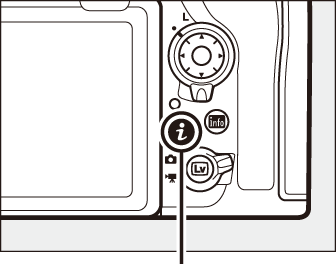
Tlačidlo i
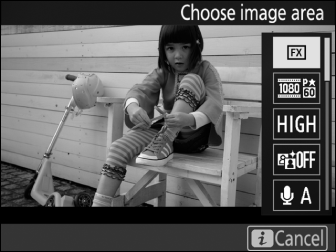
Používanie externého mikrofónu
Na záznam zvuku videosekvencií je možné použiť voliteľný stereofónny mikrofón ME-1 alebo bezdrôtový mikrofón ME-W1 (0 Ďalšie príslušenstvo).
Slúchadlá
Môžete používať slúchadlá od iných výrobcov. Nezabudnite, že vysoké úrovne zvuku môžu spôsobiť vysokú hlasitosť. Mimoriadny pozor je potrebné dávať pri používaní slúchadiel.
Oblasť snímky: Výber výrezu videosekvencie
Oblasť snímky môžete vybrať pomocou možnosti Image area (Oblasť snímky) > Choose image area (Vybrať oblasť snímky) v ponuke snímania videosekvencií. Zvoľte FX na snímanie videosekvencií v tom, čo sa nazýva „formát videosekvencie FX“, DX na snímanie vo „formáte videosekvencie DX“. Rozdiely medzi týmito dvoma formátmi sú znázornené nižšie.
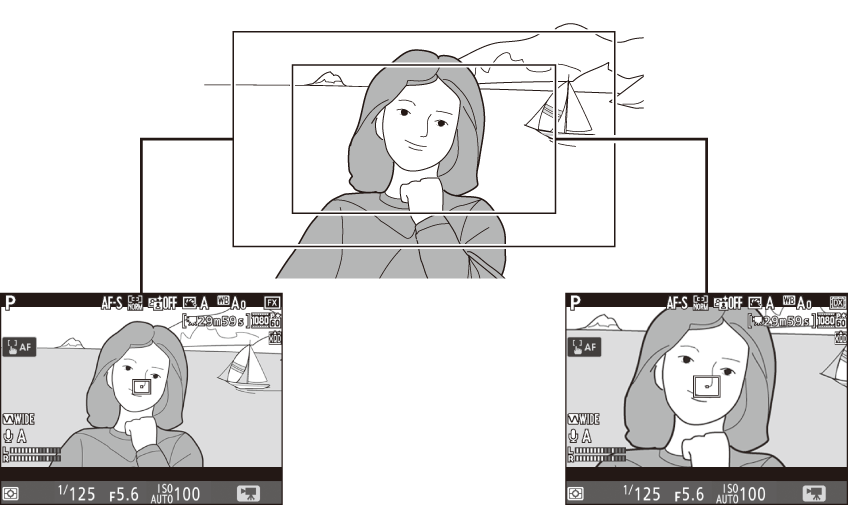
| FX | DX |
Veľkosti zaznamenaných oblastí sú približne 35,9 × 20,2 mm (formát videosekvencie FX) a 23,5 × 13,2 mm (formát videosekvencie DX). Videosekvencie nasnímané s objektívom formátu DX a možnosťou On (Zap.) zvolenou pre Image area (Oblasť snímky) > Auto DX crop (Automatické orezanie na formát DX) (0 Automatická voľba výrezu) v ponuke snímania videosekvencií sa zaznamenajú vo formáte videosekvencií DX tak, ako všetky videosekvencie (bez ohľadu na použitý objektív alebo možnosť zvolenú pre Image area (Oblasť snímky) > Choose image area (Vybrať oblasť snímky)) s veľkosťou obrazu 1 920 × 1 080 (spomalená videosekvencia). Zapnutím elektronickej stabilizácie obrazu voľbou možnosti On (Zap.) pre Electronic VR (Elektronická stabilizácia obrazu) v ponuke tlačidla i sa zmenší veľkosť výrezu, pričom sa mierne zväčší zjavná ohnisková vzdialenosť.
Veľkosť obrazu, frekvencia snímania a kvalita videosekvencie
Možnosť Frame size/frame rate (Veľkosť obrazu/frekvencia snímania) v ponuke snímania videosekvencií sa používa na výber veľkosti obrazu videosekvencií (v pixloch) a frekvencie snímania. Môžete si vybrať z dvoch možností Movie quality (Kvalita videosekvencie): vysoká a normálna. Spolu tieto možnosti určujú maximálnu rýchlosť prenosu tak, ako je to uvedené v nasledujúcej tabuľke.
| Možnosť 1 | Maximálna prenosová rýchlosť (Mb/s) ( vysoká kvalita/Normálna) |
Maximálna dĺžka | |
|---|---|---|---|
| r | 3840 × 2160 (4K UHD); 30p 2 | 144 | 29 min. 59 s 3 |
| s | 3840 × 2160 (4K UHD); 25p 2 | ||
| t | 3840 × 2160 (4K UHD); 24p 2 | ||
| y/y | 1920 × 1080; 60p | 48/24 | |
| z/z | 1920 × 1080; 50p | ||
| 1/1 | 1920 × 1080; 30p | 24/12 | |
| 2/2 | 1920 × 1080; 25p | ||
| 3/3 | 1920 × 1080; 24p | ||
| 4/4 | 1280 × 720; 60p | ||
| 5/5 | 1280 × 720; 50p | ||
| A | 1920 × 1080; 30p ×4 (slow-mo) (1 920 × 1 080; 30p ×4 (spomalená videosekvencia)) 4 |
36 |
Záznam: 3 min. Prehrávanie: 12 min. |
| B | 1920 × 1080; 25p ×4 (slow-mo) (1 920 × 1 080; 25p ×4 (spomalená videosekvencia)) 4 |
||
| C | 1920 × 1080; 24p ×5 (slow-mo) (1 920 × 1 080; 24p ×5 (spomalená videosekvencia)) 4 |
29 |
Záznam: 3 min. Prehrávanie: 15 min. |
Skutočná rýchlosť snímania je 29,97 snímok za sekundu pre hodnoty uvedené ako 30p, 23,976 snímok za sekundu pre hodnoty uvedené ako 24p a 59,94 snímok za sekundu pre hodnoty uvedené ako 60p.
Keď sa zvolí táto možnosť, kvalita videosekvencie sa pevne nastaví na „vysoká“.
Každá videosekvencia sa zaznamená v rámci maximálne 8 súborov s maximálnou veľkosťou každého súboru 4 GB. Počet súborov a dĺžka každého súboru sa mení podľa možností zvolených pre Frame size/frame rate (Veľkosť obrazu/frekvencia snímania) a Movie quality (Kvalita videosekvencie).
Pozrite si časť „Spomalené videosekvencie“ (0 Spomalené videosekvencie).
Spomalené videosekvencie
Ak chcete zaznamenávať nehlučné spomalené videosekvencie, zvoľte 1920×1080; 30p ×4 (slow-mo) (1 920 × 1 080; 30p ×4 (spomalená videosekvencia)), 1920×1080; 25p ×4 (slow-mo) (1 920 × 1 080; 25p ×4 (spomalená videosekvencia)) alebo 1920×1080; 24p ×5 (slow-mo) (1 920 × 1 080; 24p ×5 (spomalená videosekvencia)) pre Frame size/frame rate (Veľkosť snímky/frekvencia snímania) v ponuke snímania videosekvencií. Videosekvencie zaznamenané so 4-násobkom alebo 5-násobkom menovitej rýchlosti sa prehrajú s menovitou rýchlosťou na dosiahnutie efektu spomalenia; napríklad, videosekvencie nasnímané so zvolenou možnosťou 1920×1080; 30p ×4 (slow-mo) (1 920 × 1 080; 30p ×4 (spomalená videosekvencia)) sa zaznamenajú s frekvenciou približne 120 snímok za sekundu (120p) a prehrajú s frekvenciou približne 30 snímok za sekundu (30p).
| Veľkosť obrazu/frekvencia snímania | Frekvencia snímania * | |
|---|---|---|
| Zaznamenané so | Prehrá sa s | |
| 1920 × 1080; 30p ×4 (slow-mo) (1 920 × 1 080; 30p ×4 (spomalená videosekvencia)) |
120p | 30p |
| 1920 × 1080; 25p ×4 (slow-mo) (1 920 × 1 080; 25p ×4 (spomalená videosekvencia)) |
100p | 25p |
| 1920 × 1080; 24p ×5 (slow-mo) (1 920 × 1 080; 24p ×5 (spomalená videosekvencia)) |
120p | 24p |
Skutočná frekvencia snímania je 119,88 snímky za sekundu pre hodnoty uvedené ako 120p, 29,97 snímky za sekundu pre hodnoty uvedené ako 30p a 23,976 snímky za sekundu pre hodnoty uvedené ako 24p.
Spomalené videosekvencie
Keď sa zvolí možnosť spomaleného záznamu, kvalita sa pevne nastaví na „normálnu“ a oblasť snímky sa pevne nastaví na DX, a to bez ohľadu na použitý objektív či možnosť zvolenú pre Image area (Oblasť snímky) > Choose image area (Vybrať oblasť snímky) v ponuke snímania videosekvencií (0 Image area (Oblasť snímky)). Videosekvencie nasnímané s automatickým zaostrovaním s prioritou tváre, automatickým zaostrovaním na malé objekty alebo automatickým zaostrovaním sledovaného objektu zvoleným pre režim činnosti AF (0 Výber režimu činnosti AF) sa zaznamenajú pomocou širokoplošného automatického zaostrovania.
Zobrazenie živého náhľadu
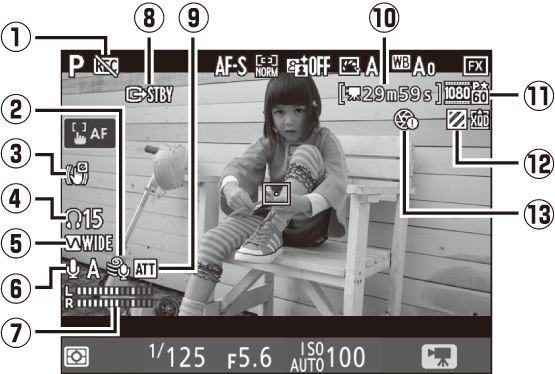
Zobrazenie informácií
Ak chcete skryť alebo zobraziť indikátory na monitore, stlačte tlačidlo R.
| Virtuálny horizont (0 Virtual horizon (Virtuálny horizont)) | Zapnuté informácie | Vypnuté informácie |
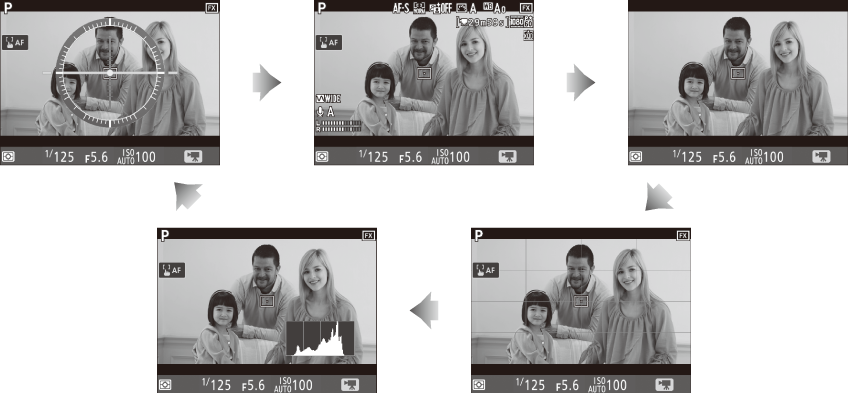
| Histogram | Pomocné rámčeky |
Zobrazenie odpočítavania
Odpočítavanie sa zobrazí 30 sekúnd pred automatickým ukončením živého náhľadu (0 Zobrazenie živého náhľadu). V závislosti od podmienok snímania sa môže časovač zobraziť hneď po začatí záznamu videosekvencie. Pamätajte, že bez ohľadu na dostupnú dobu záznamu sa živý náhľad ukončí automaticky po uplynutí intervalu časovača.
Upravenie nastavení počas zaznamenávania videosekvencií
Počas zaznamenávania nie je možné upravovať hlasitosť slúchadiel. Ak je zvolená iná možnosť než I (mikrofón vypnutý), citlivosť mikrofónu je možné počas zaznamenávania zmeniť na akékoľvek iné nastavenie ako I.
Zhotovovanie fotografií v režime videosekvencií
Ak chcete zhotoviť fotografie v režime videosekvencií (či už v živom náhľade alebo počas zaznamenávania videosekvencií), zvoľte Take photos (Zhotovovať fotografie) pre Používateľské nastavenie g1 (Custom control assignment (Vlastné priradenie funkcií ovládacím prvkom)) > Shutter-release button (Tlačidlo spúšte) (0 Custom control assignment (Vlastné priradenie funkcií ovládacím prvkom)). Fotografie s pomerom strán 16 : 9 môžete kedykoľvek nasnímať stlačením tlačidla spúšte úplne nadol. Ak prebieha zaznamenávanie videosekvencie, zaznamenávanie sa ukončí a metráž zaznamenaná po daný bod sa uloží.
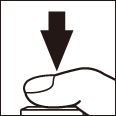
Fotografie sa zaznamenajú vo formáte zvolenom pre Image quality (Kvalita snímky) v ponuke snímania fotografií (0 Kvalita snímky). Informácie o veľkosti snímky nájdete v časti „Veľkosť snímky“ (0 Veľkosť snímky). Vezmite do úvahy, že expozíciu pre fotografie nie je možné skontrolovať, keď sa volič živého náhľadu otočí do polohy 1; odporúča sa režim P, S alebo A, ale presné výsledky je možné dosiahnuť v režime M na základe kontroly expozície po otočení voliča živého náhľadu do polohy C.
Veľkosť snímky
Veľkosť fotografií zhotovených v režime videosekvencií sa mení podľa veľkosti snímky (0 Image area (Oblasť snímky)) a možnosti zvolenej pre Image size (Veľkosť obrazu) v ponuke snímania fotografií (0 Veľkosť snímky).
| Image area (Oblasť snímky) | Veľkosť snímky | Veľkosť (pixle) |
|---|---|---|
| FX | Veľké | 8 256 × 4 640 |
| Stredné | 6 192 × 3 480 | |
| Malé | 4 128 × 2 320 | |
| DX | Veľké | 5 408 × 3 040 |
| Stredné | 4 048 × 2 272 | |
| Malé | 2 704 × 1 520 |
Zaznamenávanie videosekvencií
Videosekvencie sa zaznamenávajú vo farebnom priestore sRGB. Na monitore a na finálnej videosekvencii môže byť viditeľné blikanie, výskyt pruhov alebo skreslenie pri osvetlení žiarivkami, ortuťovými alebo sodíkovými výbojkami alebo pri objektoch v pohybe, obzvlášť pri horizontálnom otáčaní fotoaparátu (panorámovaní) alebo pri rýchlom horizontálnom pohybe objektu v rámci obrazového poľa (informácie o potlačení blikania a výskytu pruhov nájdete v časti týkajúcej sa možnosti ponuky snímania videosekvencií Flicker reduction (Potlačenie rušenia), 0 Flicker reduction (Potlačenie rušenia)). Blikanie sa môže vyskytnúť aj počas používania motorového nastavenia clony. Môžu sa objaviť aj potrhané obrysy, rozptyl farieb, moiré a svetlé body. Jasné oblasti alebo pásy sa môžu zobraziť v niektorých oblastiach obrazového poľa pri blikajúcich tabuliach a iných prerušovaných svetelných zdrojoch, alebo ak dôjde ku krátkodobému osvetleniu objektu stroboskopickým alebo iným silným zdrojom svetla. Pri zaznamenávaní videosekvencií dbajte na to, aby nebol fotoaparát nasmerovaný k slnku ani k iným silným zdrojom svetla. Nedodržanie tohto pokynu môže viesť k poškodeniu vnútorných obvodov fotoaparátu. Vezmite do úvahy, že ak v režime videosekvencie priblížite pohľad cez objektív, môže sa zobraziť šum (náhodne rozmiestnené jasné body, závoj alebo prúžky) a neočakávané farby (0 Náhľad priblíženia živého náhľadu).
Osvetlenie bleskom sa nedá použiť.
Zaznamenávanie sa automaticky ukončí, ak sa odoberie objektív alebo sa volič živého náhľadu otočí na nové nastavenie.
Bezdrôtové diaľkové ovládače a diaľkové spúšte
Ak je vybraná možnosť Record movies (Záznam videosekvencií) pre Používateľské nastavenie g1 (Custom control assignment (Vlastné priradenie funkcií ovládacím prvkom)) > Shutter-release button (Tlačidlo spúšte) (0 Custom control assignment (Vlastné priradenie funkcií ovládacím prvkom)), tlačidlá spúšte na voliteľných bezdrôtových diaľkových ovládačoch a káblových spúšťach (0 Ďalšie príslušenstvo) je možné stlačiť do polovice na spustenie živého náhľadu alebo stlačiť úplne nadol na spustenie a ukončenie zaznamenávania videosekvencie.

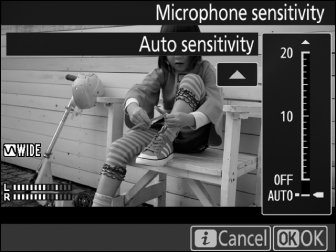
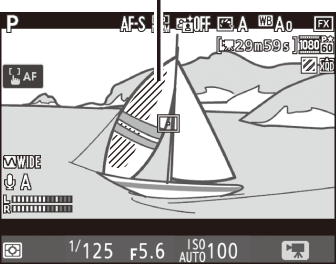
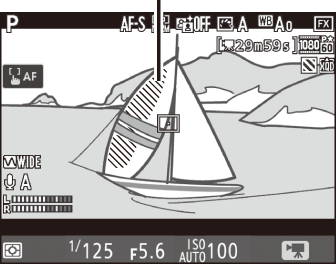

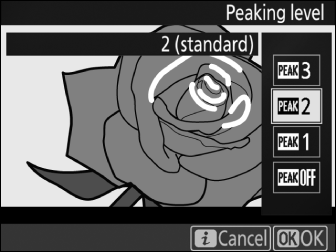
 Indikátor „Žiadna videosekvencia“
Indikátor „Žiadna videosekvencia“ Wind noise reduction (Redukcia šumu vetra)
Wind noise reduction (Redukcia šumu vetra) Indikátor elektronickej stabilizácie obrazu
Indikátor elektronickej stabilizácie obrazu Headphone volume (Hlasitosť slúchadiel)
Headphone volume (Hlasitosť slúchadiel) Frequency response (Frekvenčná charakteristika)
Frequency response (Frekvenčná charakteristika) Microphone sensitivity (Citlivosť mikrofónu)
Microphone sensitivity (Citlivosť mikrofónu) Úroveň zvuku
Úroveň zvuku Indikátor záznamu prostredníctvom HDMI
Indikátor záznamu prostredníctvom HDMI Indikátor tlmiča
Indikátor tlmiča Zostávajúci čas
Zostávajúci čas Veľkosť obrazu videosekvencie
Veľkosť obrazu videosekvencie Indikátor preexponovaných oblastí
Indikátor preexponovaných oblastí Indikátor „Žiadne motorové nastavenie clony“
Indikátor „Žiadne motorové nastavenie clony“